Autora:
Judy Howell
Data De La Creació:
27 Juliol 2021
Data D’Actualització:
1 Juliol 2024
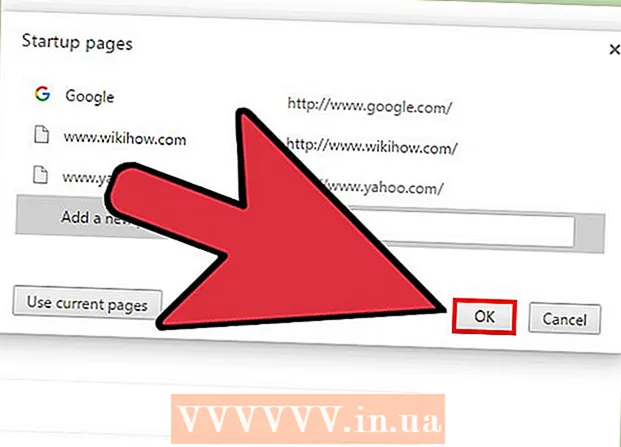
Content
- Per trepitjar
- Part 1 de 2: Configuració del botó "Inici"
- Part 2 de 2: Configuració de Chrome per iniciar les pàgines immediatament després d'obrir-les
- Consells
Podeu canviar la pàgina d'inici o la pàgina d'inici a Google Chrome canviant la configuració del navegador. A més de crear i configurar una pàgina d'inici, també podeu configurar les opcions de la pàgina d'inici de manera que Chrome obri una pàgina o un conjunt de pàgines concretes quan inicieu el navegador. La configuració de la pàgina d'inici no suposa uns pocs clics. No podeu canviar la pàgina d'inici a les versions per a mòbils de Chrome (Android, iOS, etc.).
Per trepitjar
Part 1 de 2: Configuració del botó "Inici"
 Feu clic al botó del menú de Chrome i seleccioneu "Configuració.’ S’obrirà una nova pestanya amb el menú Configuració.
Feu clic al botó del menú de Chrome i seleccioneu "Configuració.’ S’obrirà una nova pestanya amb el menú Configuració. - Nota: no podeu canviar la pàgina d'inici a les versions per a mòbils de Chrome. Les versions per a mòbils simplement obren la darrera pàgina que heu vist.
 Marqueu el botó "Mostra la pàgina d'inici" a la secció "Aspecte". Això activarà el botó d'inici a la part esquerra de la barra d'adreces a Chrome.
Marqueu el botó "Mostra la pàgina d'inici" a la secció "Aspecte". Això activarà el botó d'inici a la part esquerra de la barra d'adreces a Chrome.  Feu clic a l'enllaç "Canvia" per configurar la vostra pàgina d'inici. S’obrirà una finestra petita nova amb la pàgina d’inici actual (per defecte és Google).
Feu clic a l'enllaç "Canvia" per configurar la vostra pàgina d'inici. S’obrirà una finestra petita nova amb la pàgina d’inici actual (per defecte és Google).  Introduïu l'adreça de la pàgina que vulgueu configurar. Seleccioneu "Obre aquesta pàgina" i escriviu o enganxeu l'adreça del lloc web que vulgueu configurar com a pàgina d'inici.
Introduïu l'adreça de la pàgina que vulgueu configurar. Seleccioneu "Obre aquesta pàgina" i escriviu o enganxeu l'adreça del lloc web que vulgueu configurar com a pàgina d'inici. - També podeu obrir la pàgina de pestanya nova, que té una barra de cerca de Google i enllaços als vostres llocs web preferits.
 Deseu i proveu els canvis. Feu clic a "D'acord" per desar els canvis i, a continuació, feu clic al botó Inici.Ara s'hauria de carregar la pàgina que heu introduït al pas anterior.
Deseu i proveu els canvis. Feu clic a "D'acord" per desar els canvis i, a continuació, feu clic al botó Inici.Ara s'hauria de carregar la pàgina que heu introduït al pas anterior.  Si no podeu canviar la pàgina d'inici, feu una exploració de programari maliciós. Si la pàgina d'inici es carrega de manera diferent cada vegada que inicieu Chrome, pot ser que l'ordinador estigui infectat amb programari maliciós. Aquests programes maliciosos impedeixen que proveu de canviar la vostra pàgina d'inici o altres paràmetres del navegador. Eines gratuïtes com AdwCleaner i Malwarebytes Antimalware us permeten detectar i esborrar malware. Consulteu wikiHow per obtenir més informació sobre l'eliminació de programari maliciós.
Si no podeu canviar la pàgina d'inici, feu una exploració de programari maliciós. Si la pàgina d'inici es carrega de manera diferent cada vegada que inicieu Chrome, pot ser que l'ordinador estigui infectat amb programari maliciós. Aquests programes maliciosos impedeixen que proveu de canviar la vostra pàgina d'inici o altres paràmetres del navegador. Eines gratuïtes com AdwCleaner i Malwarebytes Antimalware us permeten detectar i esborrar malware. Consulteu wikiHow per obtenir més informació sobre l'eliminació de programari maliciós. - Nota: Si teniu un Chromebook gestionat per un departament de TI, com ara una escola o un lloc de treball, és possible que no tingueu permís per canviar la pàgina d'inici a Chrome.
Part 2 de 2: Configuració de Chrome per iniciar les pàgines immediatament després d'obrir-les
 Feu clic al botó del menú de Chrome i seleccioneu "Configuració.’ S’obrirà una nova pestanya al menú Configuració. Podeu demanar a Chrome que carregui pàgines específiques a l'inici. Es tracta de pàgines diferents de les que carrega el botó Inici.
Feu clic al botó del menú de Chrome i seleccioneu "Configuració.’ S’obrirà una nova pestanya al menú Configuració. Podeu demanar a Chrome que carregui pàgines específiques a l'inici. Es tracta de pàgines diferents de les que carrega el botó Inici.  Trieu què hauria d'obrir Chrome quan s'iniciï el programa. Chrome té 3 opcions diferents per obrir una pàgina a l'inici.
Trieu què hauria d'obrir Chrome quan s'iniciï el programa. Chrome té 3 opcions diferents per obrir una pàgina a l'inici. - Obriu la pàgina "Pestanya nova" - Configura Chrome per carregar la pàgina de pestanya nova en iniciar, que inclou un camp de cerca de Google i enllaços als vostres llocs web més vistos.
- Continueu on l'heu deixat - Les pestanyes que encara estaven obertes quan es va tancar Chrome es tornaran a obrir quan s'iniciï el programa. Eviteu utilitzar aquesta opció en un ordinador que també utilitzen altres usuaris, en cas que deixeu informació sensible per accident.
- Obriu una pàgina específica o una sèrie de pàgines - Permet especificar quins llocs web s’han d’obrir quan s’inicia Chrome. Utilitzeu aquesta opció si voleu que Chrome carregui una pàgina d'inici específica cada vegada que s'iniciï.
 Feu clic a l'enllaç "Estableix pàgines" per configurar les pàgines d'inici. S'obrirà una petita finestra amb una llista de totes les pàgines d'inici actuals.
Feu clic a l'enllaç "Estableix pàgines" per configurar les pàgines d'inici. S'obrirà una petita finestra amb una llista de totes les pàgines d'inici actuals.  Introduïu l'adreça de la pàgina que vulgueu afegir. Podeu escriure o copiar i enganxar una adreça al camp que vulgueu afegir a les pàgines inicials. També podeu fer clic a "Utilitza les pàgines actuals" per afegir totes les pàgines que teniu obertes actualment.
Introduïu l'adreça de la pàgina que vulgueu afegir. Podeu escriure o copiar i enganxar una adreça al camp que vulgueu afegir a les pàgines inicials. També podeu fer clic a "Utilitza les pàgines actuals" per afegir totes les pàgines que teniu obertes actualment.  Continueu afegint pàgines. Podeu carregar diverses pàgines d'inici cada cop que s'iniciï Chrome. A continuació, cada pàgina tindrà la seva pròpia pestanya. Afegiu pàgines addicionals als camps buits a la part inferior de la llista.
Continueu afegint pàgines. Podeu carregar diverses pàgines d'inici cada cop que s'iniciï Chrome. A continuació, cada pàgina tindrà la seva pròpia pestanya. Afegiu pàgines addicionals als camps buits a la part inferior de la llista. - Si l’ordinador és una mica més antic, limiteu-vos a 2-3 pàgines. Obrir moltes pestanyes al mateix temps us pot frenar.
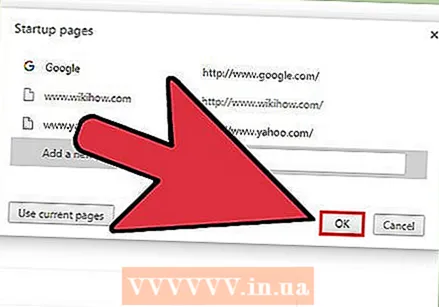 Deseu els canvis i feu una prova. Feu clic a "D'acord" i es desarà la configuració de la pàgina d'inici. Assegureu-vos que hàgiu seleccionat "Obre una pàgina específica o un conjunt de pàgines" perquè Chrome utilitzi la configuració de la pàgina d'inici. Tanqueu totes les finestres de Chrome i obriu-ne una de nova. Hauríeu de veure les pàgines d'inici carregades quan s'iniciï Chrome.
Deseu els canvis i feu una prova. Feu clic a "D'acord" i es desarà la configuració de la pàgina d'inici. Assegureu-vos que hàgiu seleccionat "Obre una pàgina específica o un conjunt de pàgines" perquè Chrome utilitzi la configuració de la pàgina d'inici. Tanqueu totes les finestres de Chrome i obriu-ne una de nova. Hauríeu de veure les pàgines d'inici carregades quan s'iniciï Chrome.
Consells
- També podeu obrir la pàgina de configuració escrivint chrome: // settings / a la barra d’adreces.



